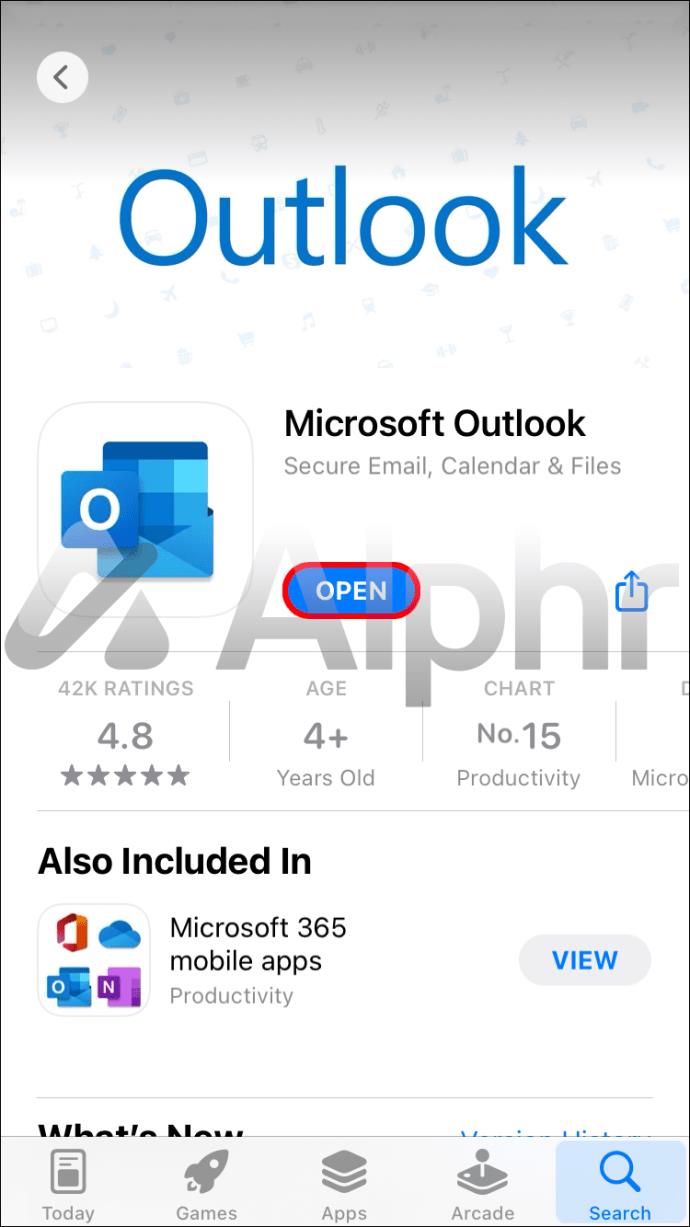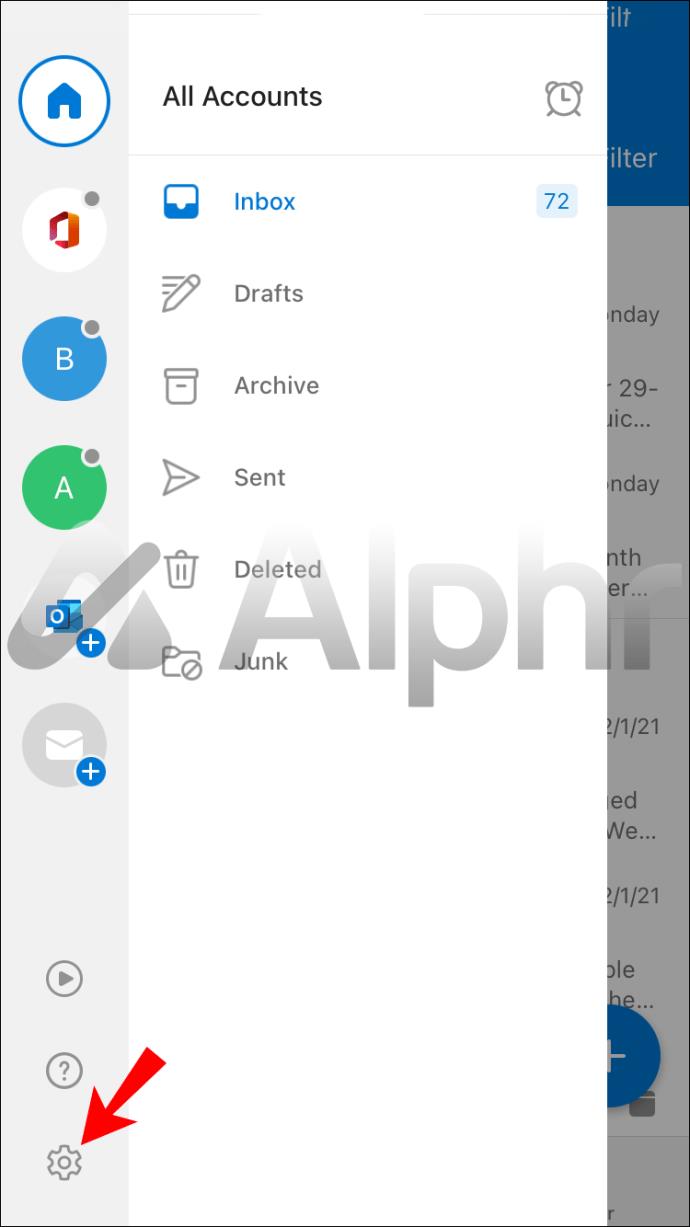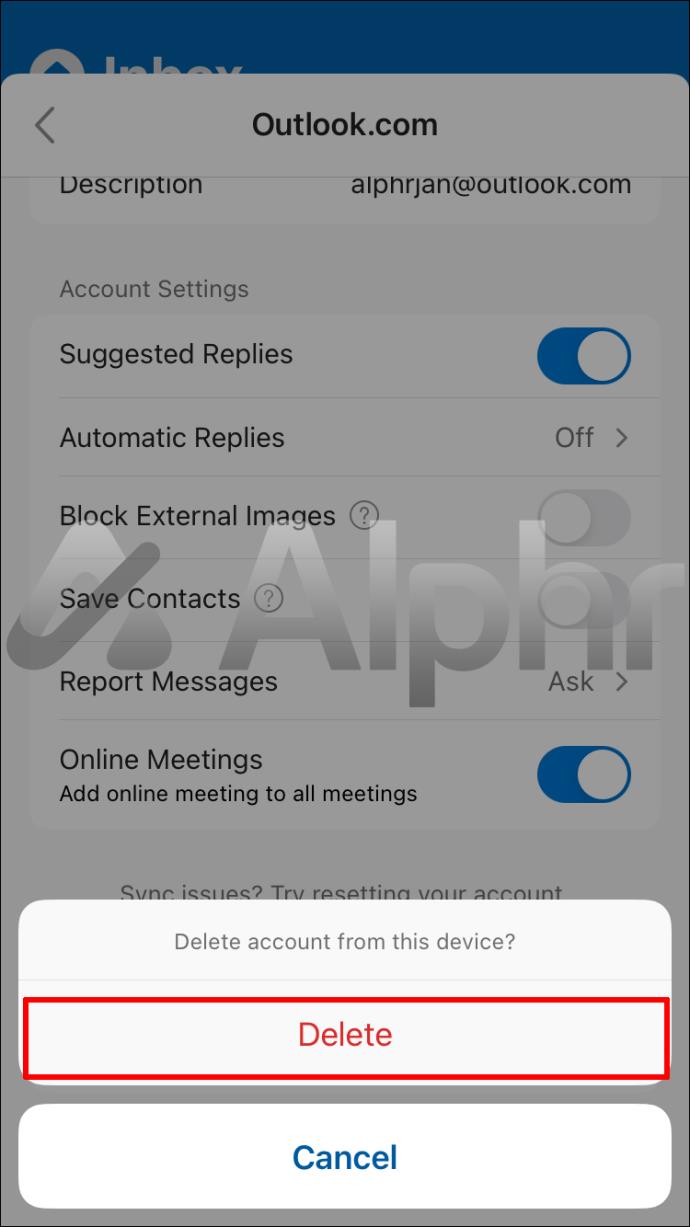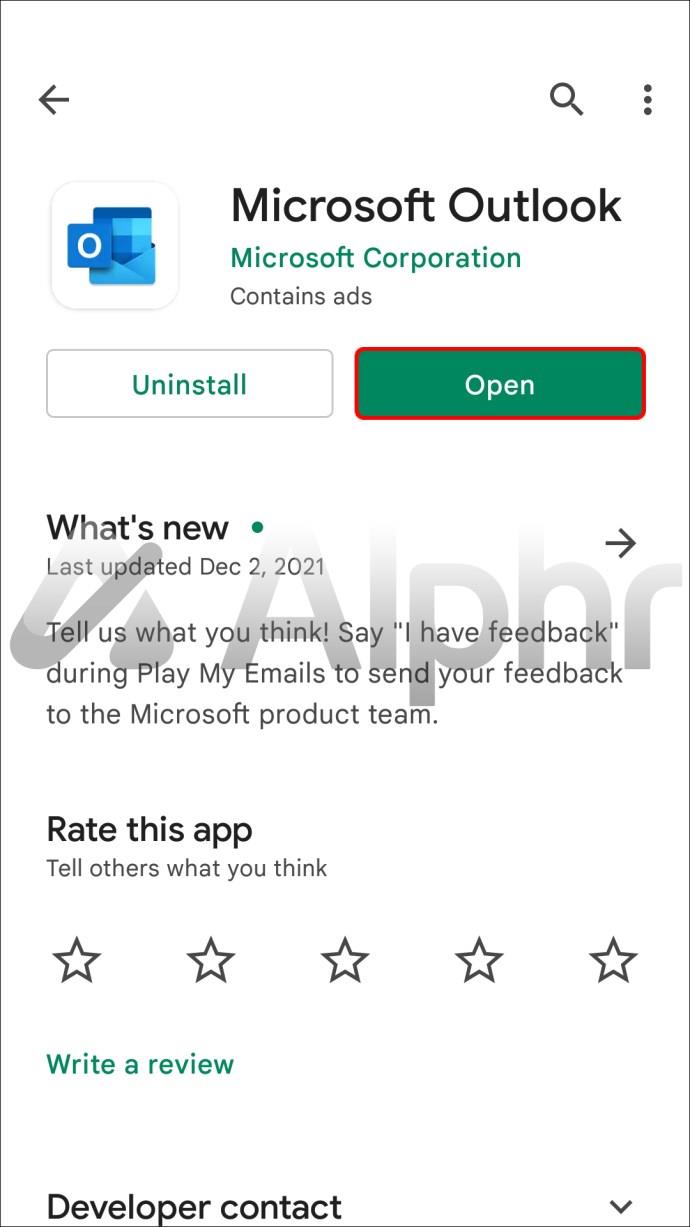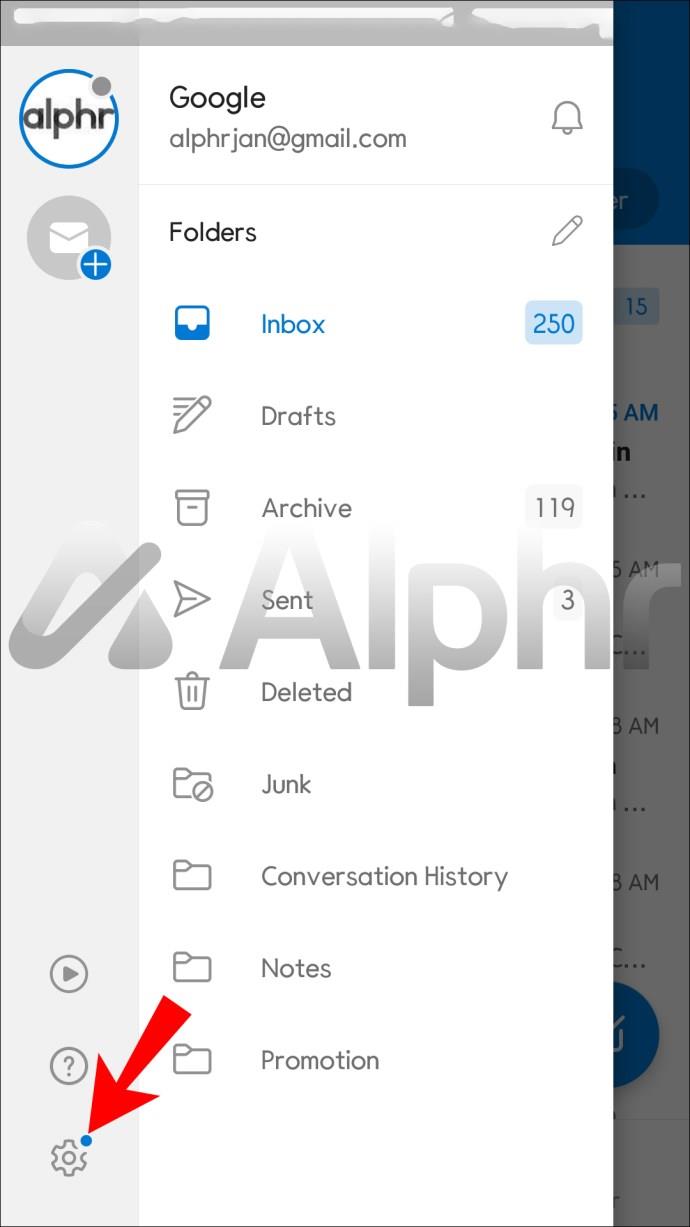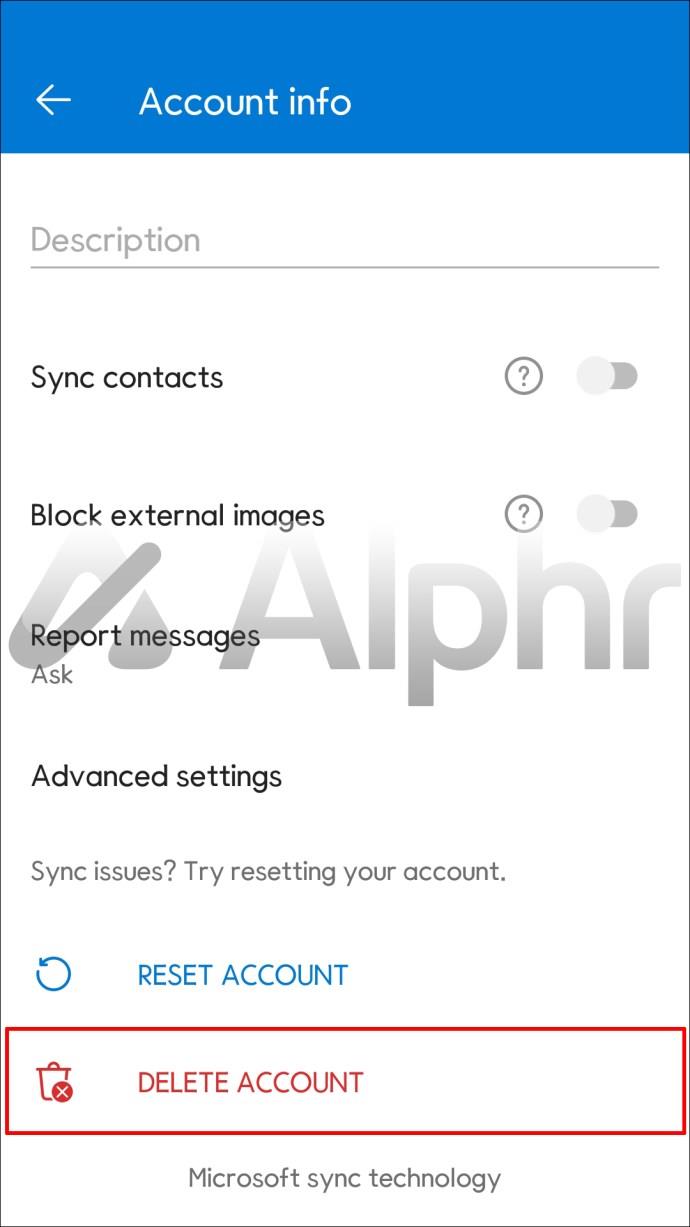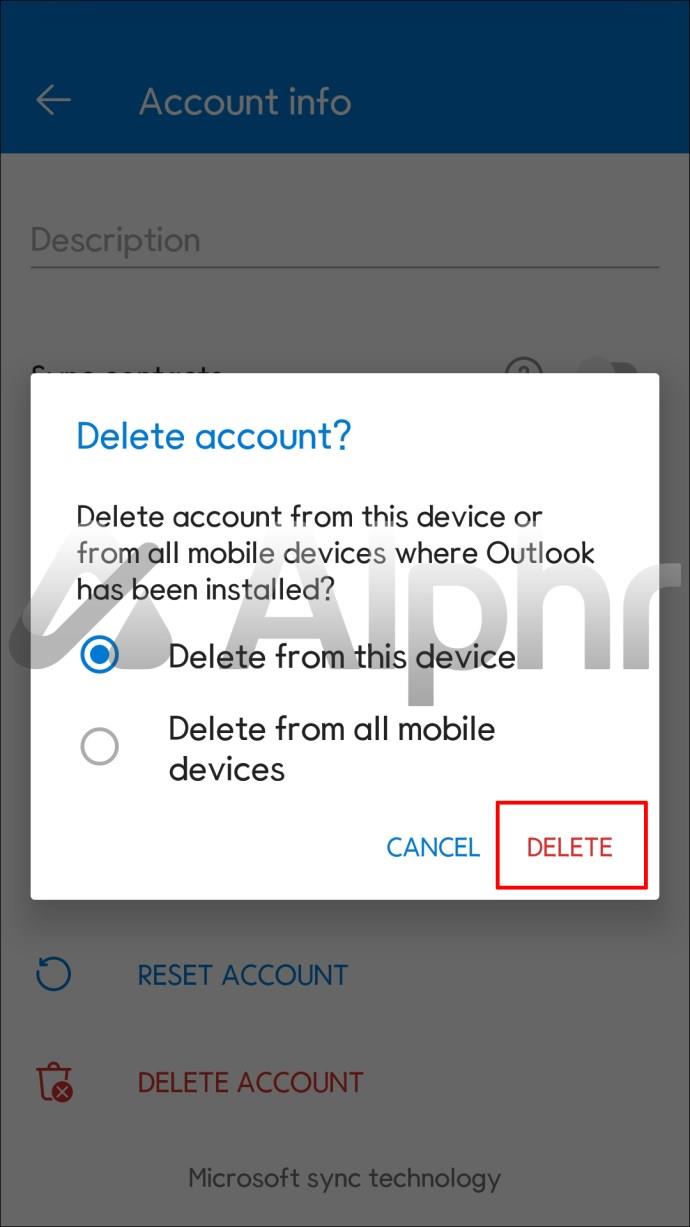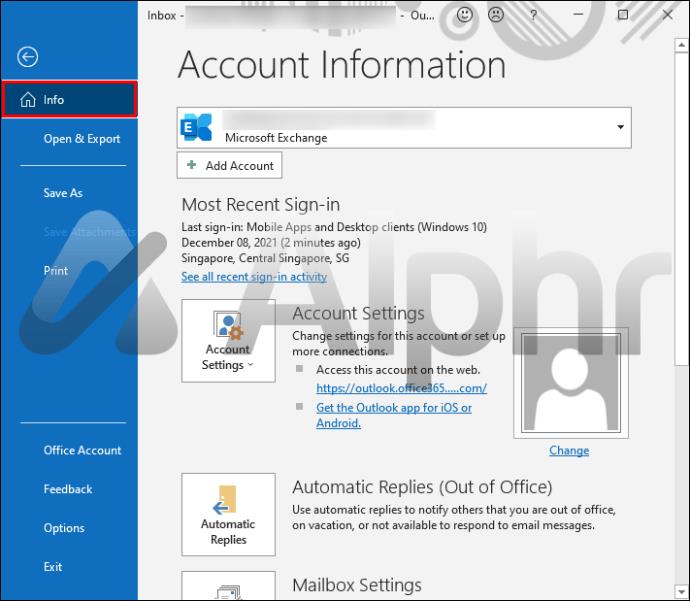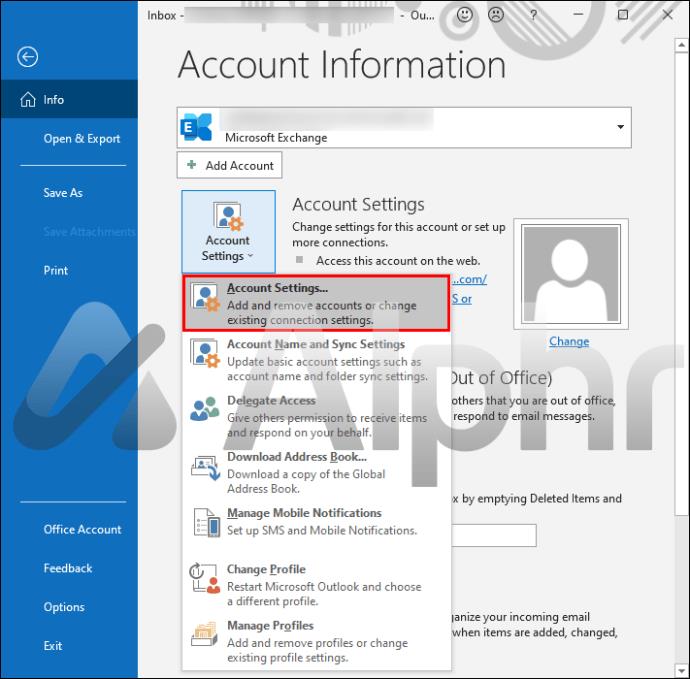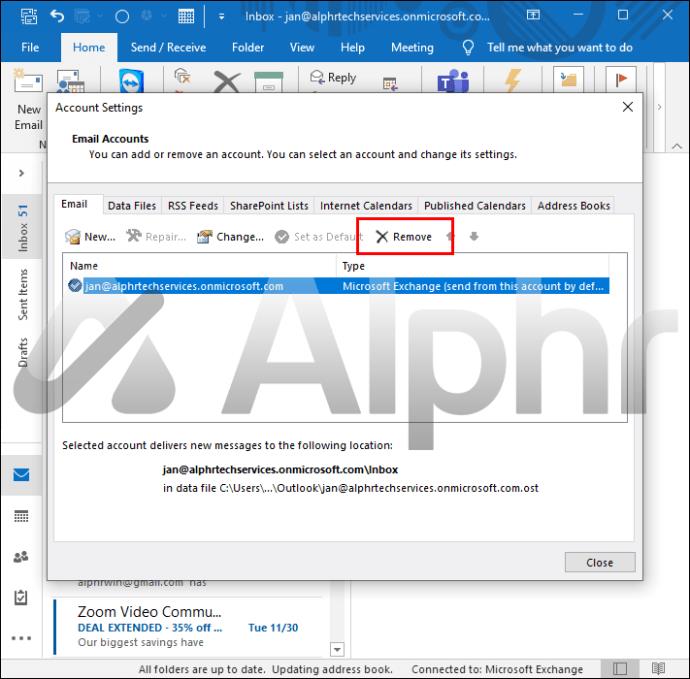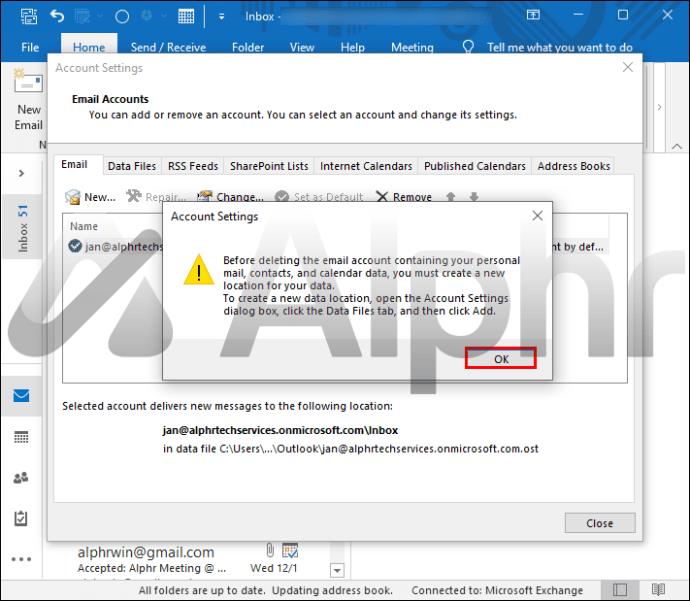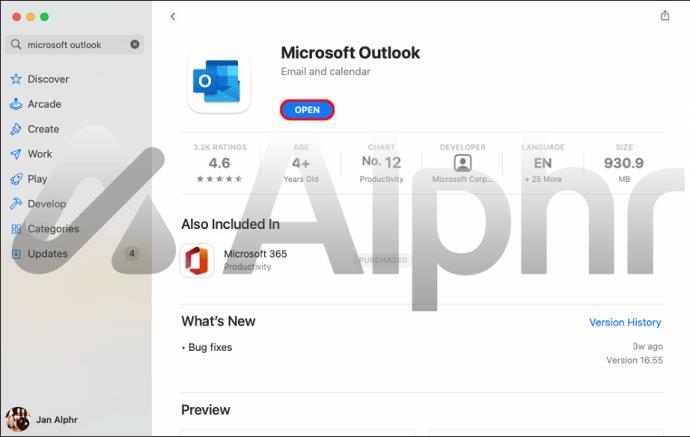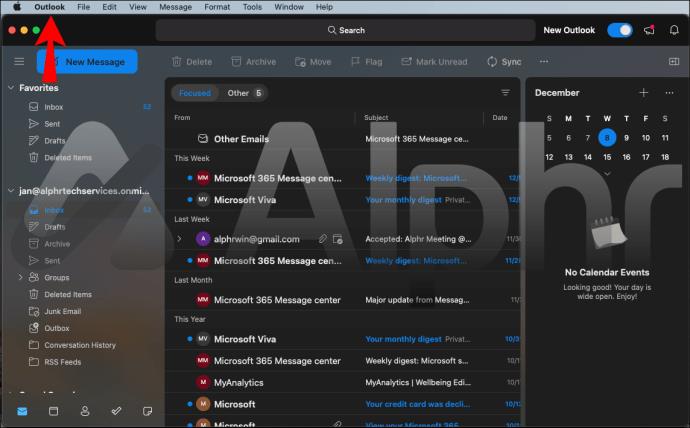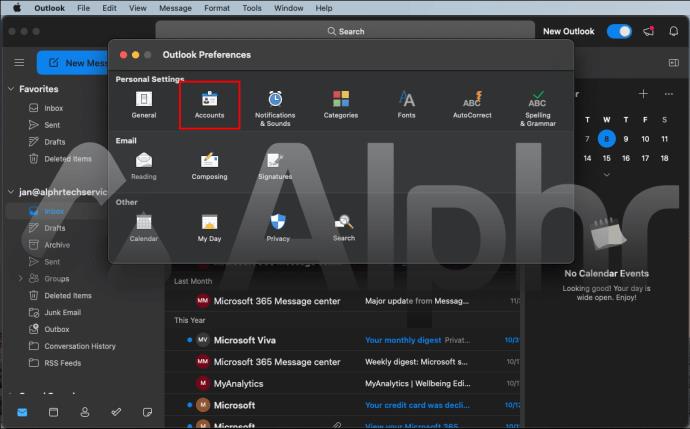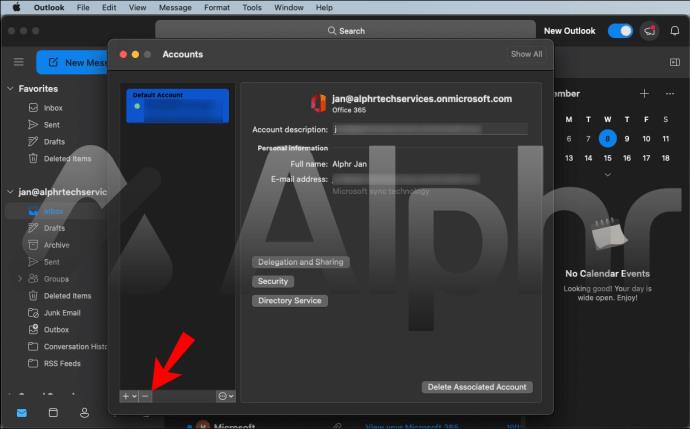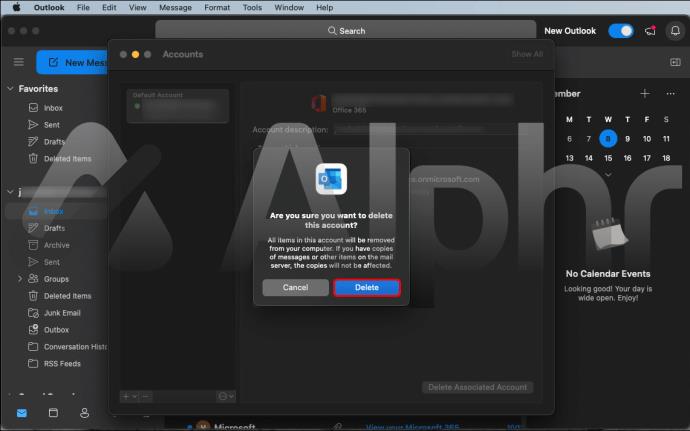Liens de périphérique
Le courrier électronique est devenu essentiel à la vie en ligne. La plupart des gens ont maintenant au moins deux comptes de messagerie (généralement un principal et un secondaire). Microsoft Outlook vous permet d'être connecté à plusieurs comptes simultanément (jusqu'à 20 par appareil). Si vous avez de nombreux comptes de messagerie configurés sur votre appareil, vous constaterez peut-être que vous en vérifiez certains plus que d'autres et que vous souhaitez en supprimer certains de la liste.

Continuez à lire pour savoir comment procéder via Outlook (pour Windows ou Mac) et l'application Outlook (pour iOS ou Android).
Remarque : Après avoir supprimé un compte Outlook, vous pouvez toujours y accéder en vous reconnectant ou en vous connectant sur un autre appareil.
Comment supprimer un compte de l'application iPhone Outlook
Vous pouvez supprimer votre compte à l'aide de l'application Outlook pour iOS en procédant comme suit :
- Ouvrez l'application Outlook.
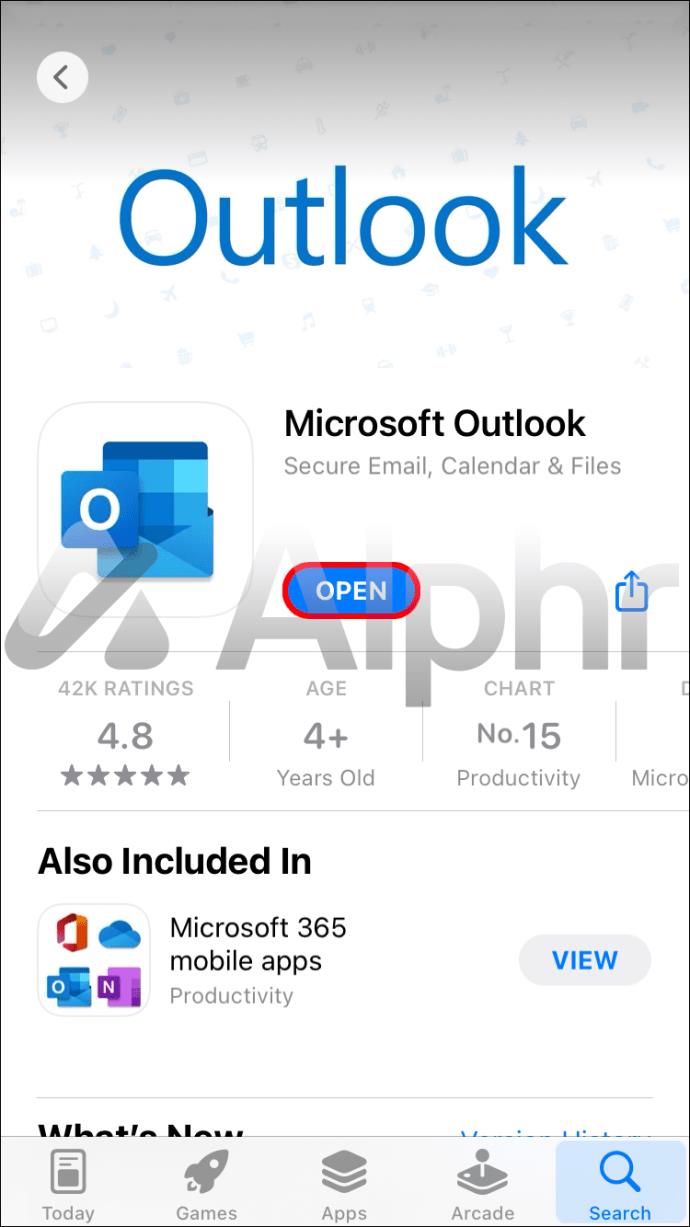
- Allez dans "Paramètres" et sélectionnez le compte que vous souhaitez supprimer.
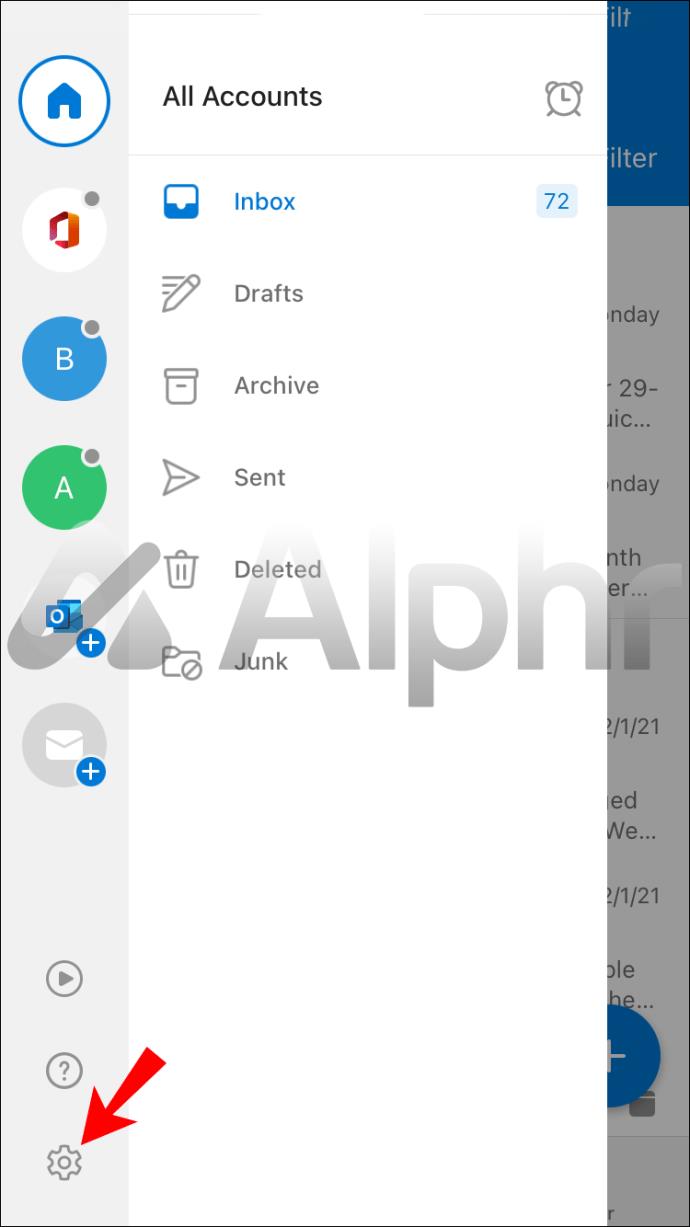
- Appuyez sur "Supprimer le compte", puis sur "Supprimer" pour confirmer.
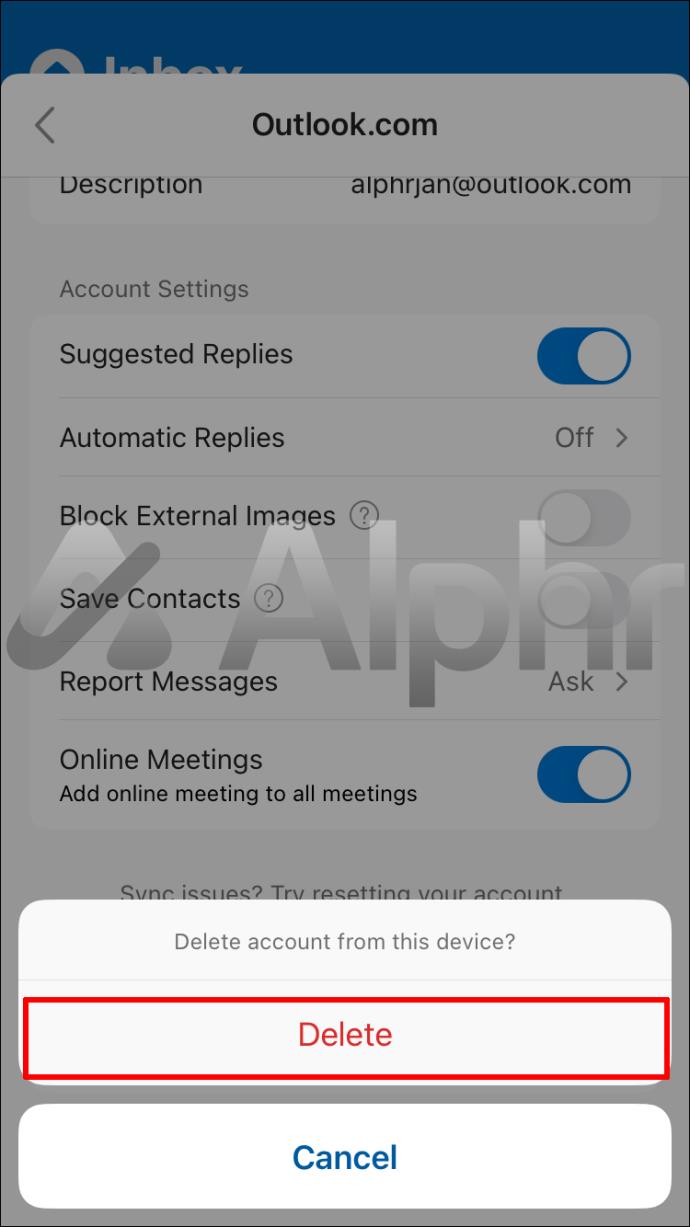
Comment supprimer un compte de l'application Android Outlook
Suivez ces étapes pour le supprimer à l'aide de l'application Outlook pour Android :
- Lancez l'application Outlook.
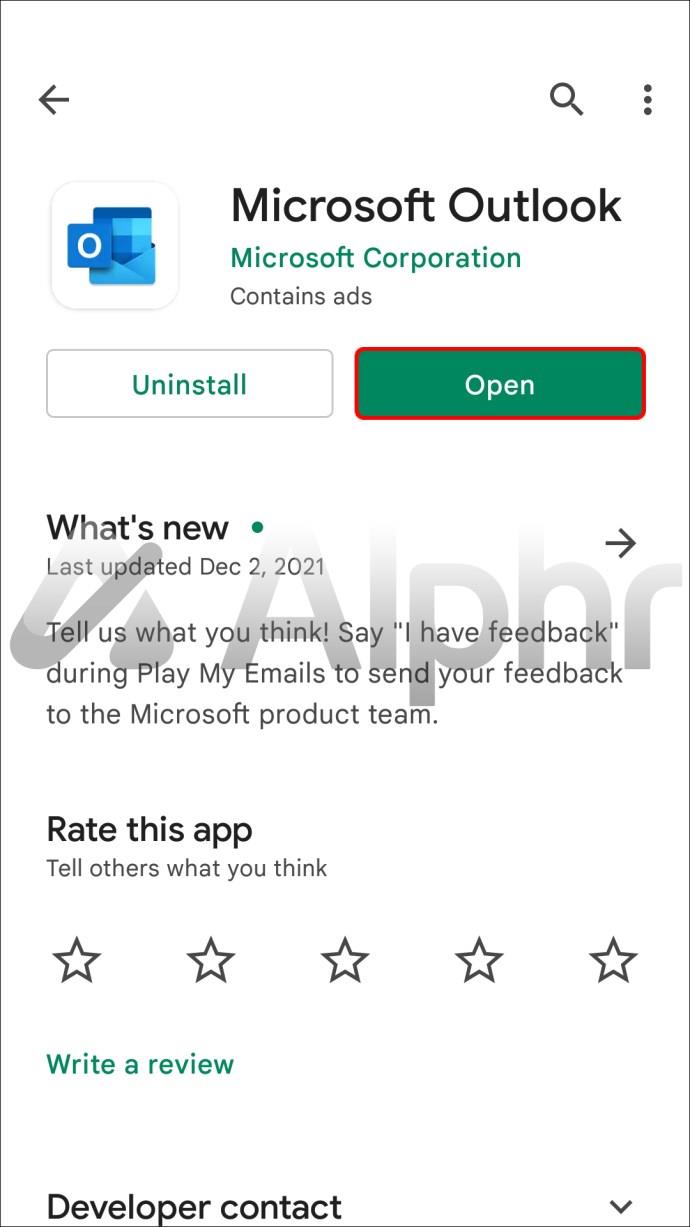
- Accédez à "Paramètres".
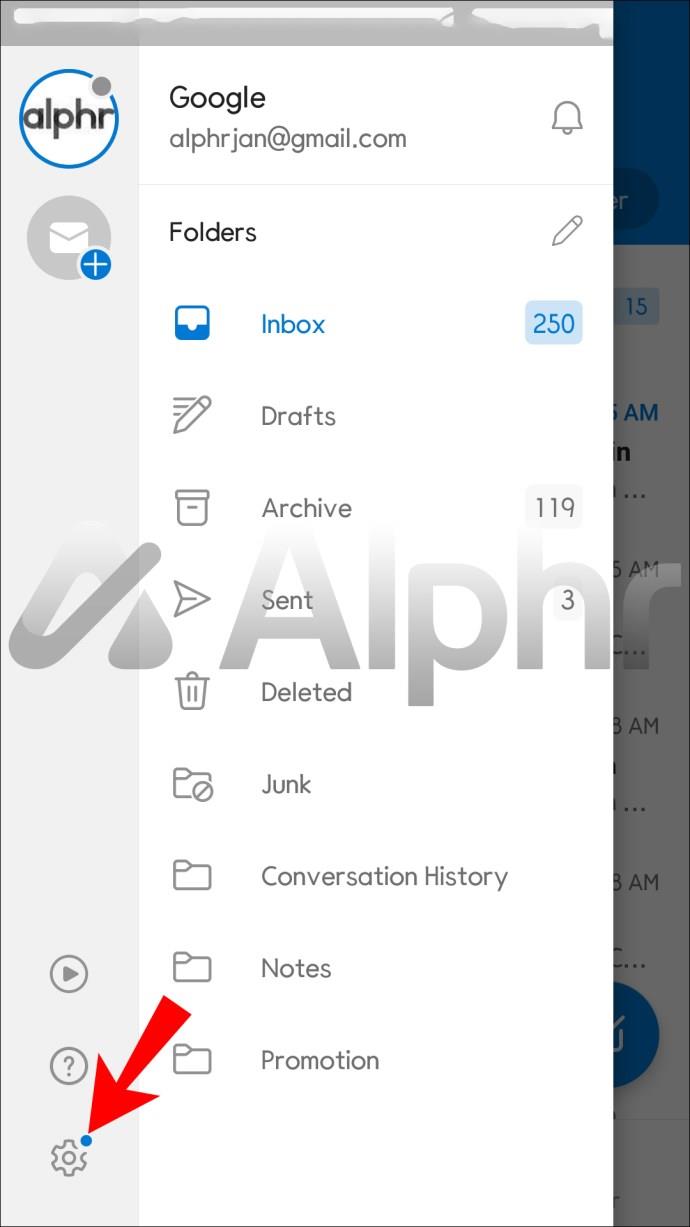
- Sélectionnez le compte que vous souhaitez supprimer, puis cliquez sur "Supprimer le compte".
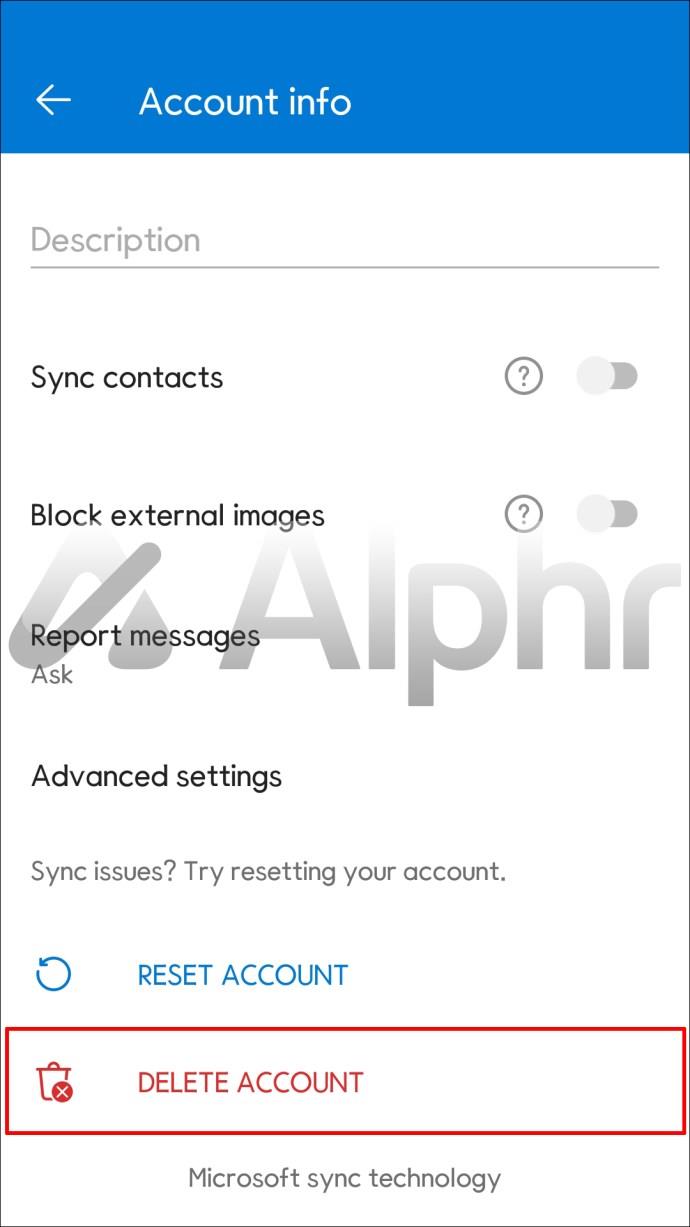
- Appuyez à nouveau sur "Supprimer" pour confirmer.
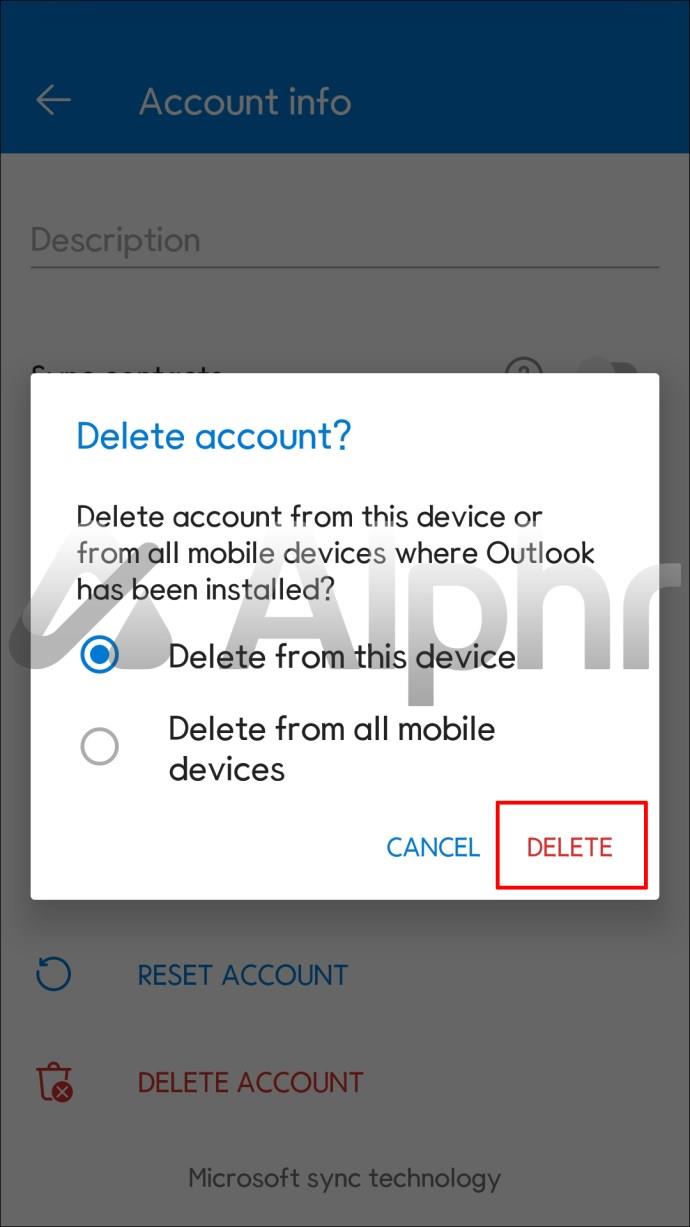
Comment supprimer un compte d'Outlook sur un PC Windows 10
Voici comment supprimer votre compte Outlook à l'aide de Windows 10 :
- Ouvrez Outlook et sélectionnez "Fichier", puis "Info".
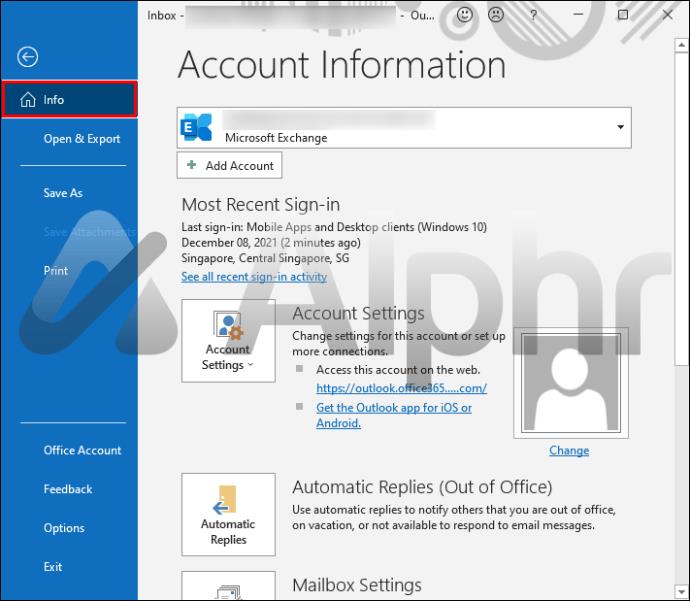
- Choisissez le menu déroulant "Paramètres du compte", puis "Paramètres du compte".
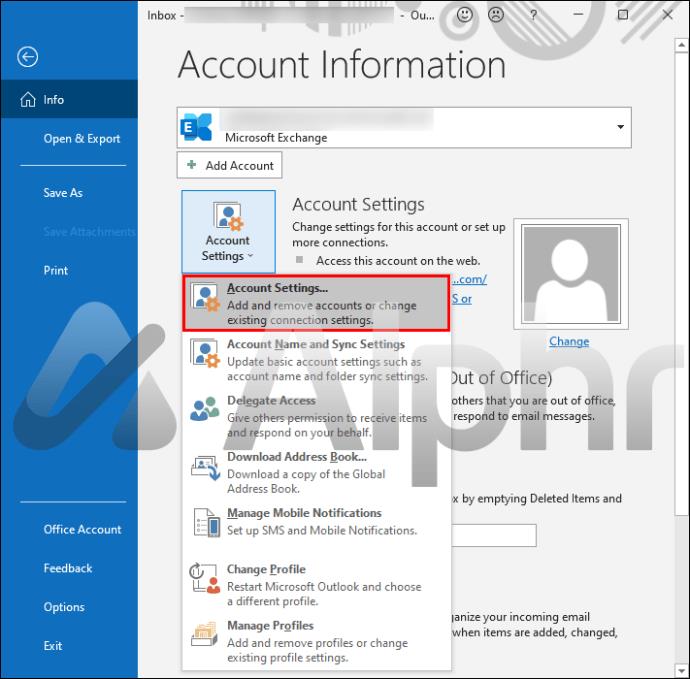
- Sélectionnez le compte que vous souhaitez supprimer, puis cliquez sur "Supprimer". Un message d'avertissement apparaîtra indiquant que tout le contenu mis en cache hors ligne pour votre compte sera supprimé. Cela affectera tout contenu stocké localement sur votre ordinateur.
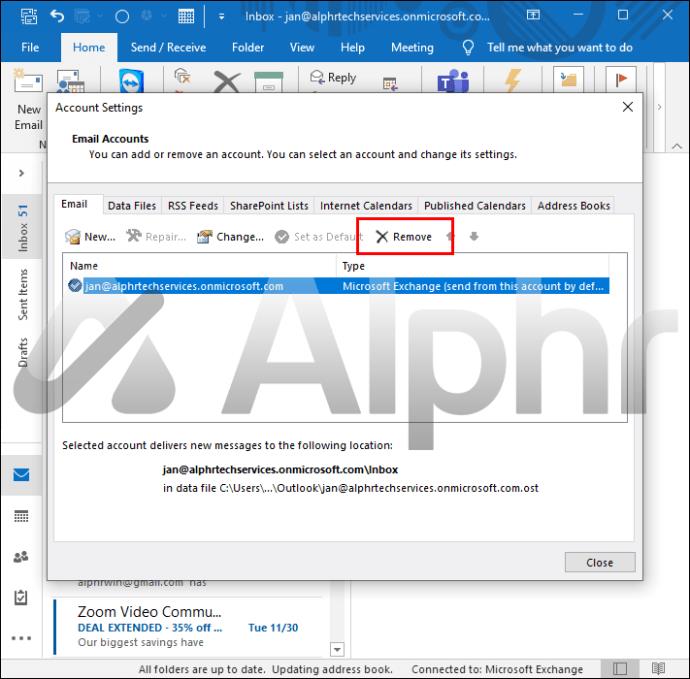
- Choisissez "Ok" pour confirmer.
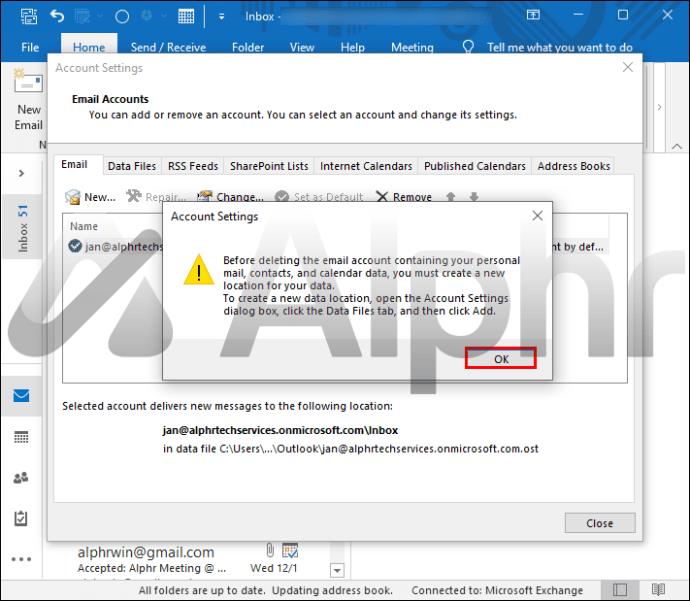
Comment supprimer un compte d'Outlook sur un Mac
En suivant les étapes ci-dessous, vous pouvez supprimer un compte d'Outlook sur un Mac :
- Ouvrez Outlook.
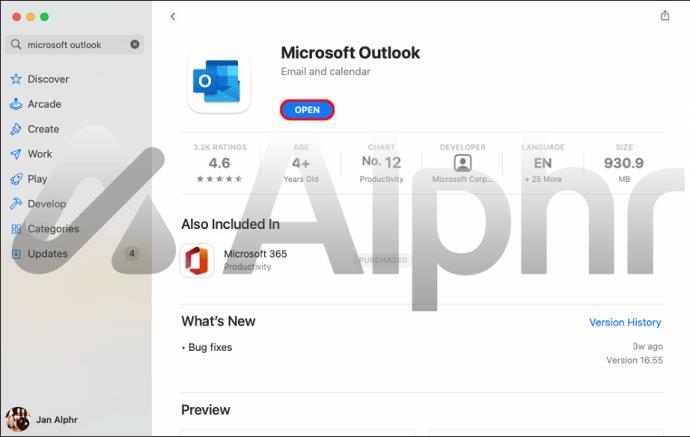
- Cliquez sur "Outlook" dans la barre de menu supérieure.
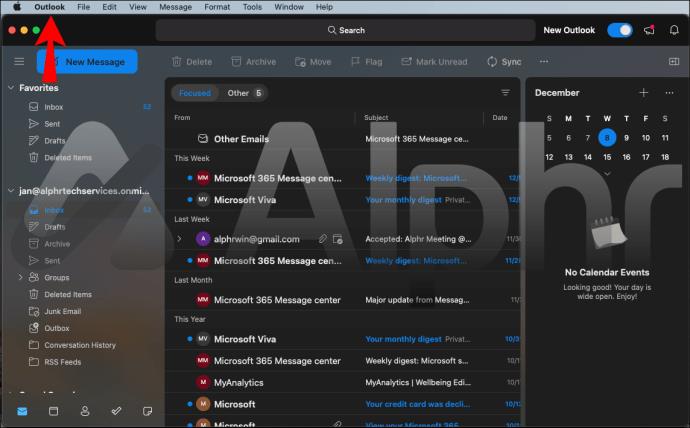
- Sélectionnez "Préférences", puis "Comptes".
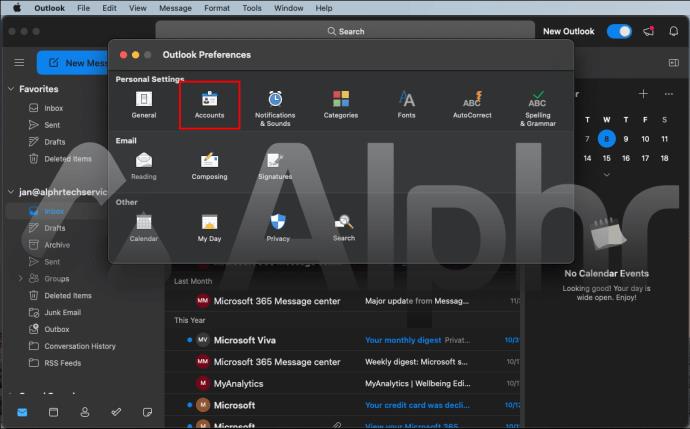
- Cliquez sur le compte que vous souhaitez supprimer, puis cliquez sur l'icône moins (-) dans le coin inférieur gauche.
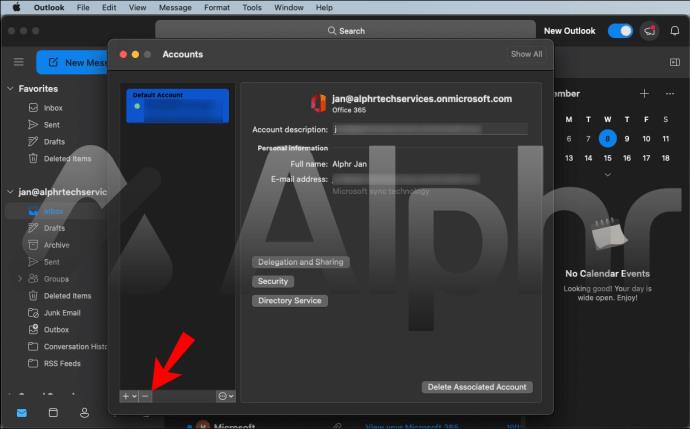
- Cliquez sur "Supprimer" dans la fenêtre contextuelle du message d'avertissement.
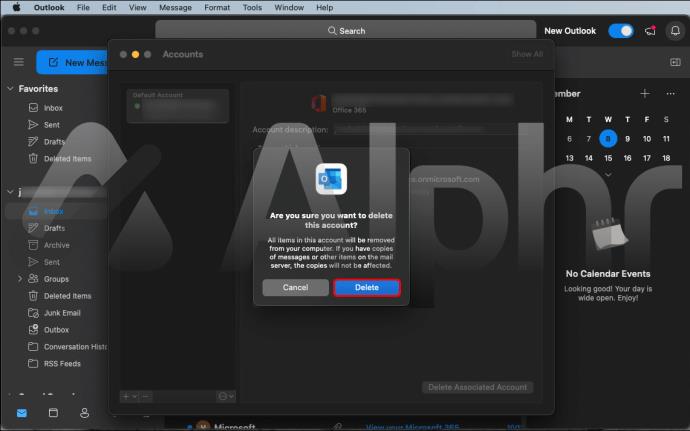
FAQ supplémentaire
Comment supprimer définitivement mon compte de messagerie Outlook ?
Remarque : Cette méthode fermera définitivement votre compte Outlook. Vos données seront supprimées du serveur et ne pourront pas être récupérées, et vous n'aurez pas non plus accès à d'autres services Microsoft comme OneDrive et Skype via celui-ci.
Suivez ces étapes pour supprimer définitivement votre compte :
1. Accédez à ce lien pour fermer votre compte.
2. Là, vous serez invité à vous connecter. Faites-le avec le compte que vous souhaitez supprimer.
3. Vérifiez que le compte Microsoft actuel est affiché, puis choisissez "Suivant".
4. Parcourez la liste, puis cochez les cases pour accepter que vous avez lu les éléments.
5. Sélectionnez la raison de la fermeture du compte dans la liste déroulante « Sélectionner une raison ».
6. Choisissez "Marquer le compte pour fermeture".
Comment supprimer tous les profils Outlook ?
Supposons que vous utilisiez Outlook comme application de messagerie principale. À un moment donné, vous devrez peut-être supprimer un profil corrompu. Parfois, vous pouvez corriger un fichier corrompu en ajoutant un nouveau profil en utilisant un nom différent, ou vous pouvez le supprimer via le "Panneau de configuration".
Voici comment supprimer des profils Outlook ou des comptes Office 365 à l'aide de Windows 10 :
1. Ouvrez le "Panneau de configuration" (trouvez-le dans votre menu Démarrer ou recherchez-le).
2. Choisissez "Comptes d'utilisateurs", puis "Mail".
3. Dans la fenêtre "Configuration de la messagerie", choisissez l'option "Afficher les profils".
4. Sélectionnez le profil que vous souhaitez supprimer, puis sélectionnez "Supprimer".
5. Choisissez "Oui" pour confirmer dans la fenêtre contextuelle, puis "OK".
Comment supprimer un compte connecté d'Outlook ?
Si vous ne souhaitez pas qu'un autre compte de messagerie soit connecté à Outlook.com, vous pouvez le supprimer d'Outlook.com. Vous ne supprimerez que la connexion et non le compte de messagerie ou les messages. Suivez ces étapes pour supprimer un compte connecté via Outlook.com :
1. Connectez-vous à votre compte Outlook.com .
2. Cliquez sur "Paramètres", "Afficher tous les paramètres Outlook", puis sur "Synchroniser les e-mails".
3. Via "Gérer vos comptes connectés", passez votre curseur sur le compte que vous souhaitez supprimer, appuyez sur "Supprimer", puis sur "Enregistrer".
Une fois le compte supprimé d'Outlook.com, vous pouvez supprimer les e-mails du compte connecté.
Entretien de vos comptes Outlook
En tant que principal programme de messagerie, de calendrier et de contacts de Microsoft, Outlook se présente sous de nombreuses formes. L'application Outlook pour iOS et Android, Outlook.com et l'application de bureau Outlook en font partie. Ils permettent d'accéder à votre compte depuis n'importe quel appareil, bien qu'ils fonctionnent chacun légèrement différemment.
Une caractéristique qu'ils ont tous en commun est que vous pouvez supprimer un compte de n'importe quel appareil sans affecter vos données. En revanche, la suppression d'un compte est assez différente. Une fois votre compte supprimé, toutes les données sont définitivement supprimées du serveur et vous n'aurez plus accès aux autres services Microsoft via celui-ci.
Combien de comptes de messagerie avez-vous ? S'il y en a plus d'un, reçoivent-ils tous la même attention ? Parlez-nous à ce sujet dans la section des commentaires ci-dessous.